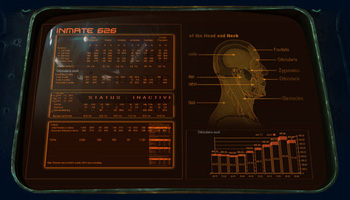Перед началом игры | ||
|
В данном разделе вы сможете найти описание процесса установки игры и создания вашей учетной записи в Battle.net.
Профили и персонажи Battle.net более подробно описываются в разделах «Социальные связи» и «Рейтинговая и нерейтинговая игра в сети». В том случае, если игра уже установлена и создана учетная запись, то вы можете перейти в «Приступая к игре». |
|
Настройка учетной записи Battle.net | ||
С помощью учетной записи вам дается возможность осуществлять покупки в Blizzard Store, принимать участие в бета-тестированиях к будущим играм, хранить личные ключи авторизации к играм Blizzard Entertainment и множество других возможностей.
Компания Близзард предоставляет максимум отличных сервисов в рамках своих сайтов.
После создания личной учетной записи Battle.net вам предоставят доступ к сервисам и функциям, которые расположены на странице управления учетной записью.
В разделе «Управление играми» имеется возможность хранить ключи авторизации и загружать игры на любом компьютере, если имеется доступ в интернет.
К примеру, ваша учетная запись или же записи из World of Warcraft можно прикрепить сюда, образовав при этом единую запись для игр от Близзард.
В процессе установки StarCraft 2 вам нужно будет посетить сайт Blizzard.net для ввода авторизационного ключа к игре.
Приобретение электронной версии | ||
|
Имеется возможность приобретения электронной версии игры StarCraft 2.
Если взять версию игры на диске и электронный вариант, то второй вариант отличается тем, что загрузка происходит сразу же после приобретения, не нужно получать ее на вашем физическом носителе. Зайдите на сайт Battle.net и выберите пункт по покупке электронной версии StarCraft 2. После оплаты у вас появляется возможность загрузки и установки игры StarCraft 2 на своем компьютере. При возникновении необходимости повторной загрузки игры нужно зайти на страницу по управлению собственной учетной записи Battle.net. |
|
Установка игры StarCraft II: Wings of Liberty | ||

Инструкция по установке на персональный компьютерВставьте приобретенный DVD-диск с игрой StarCraft 2 в DVD-ROM.При включенной функции автозапуска на вашем компьютере на экране монитора автоматически отобразится окно с установкой. Далее нажимаем кнопку «Установить StarCraft 2» и следуем подробным инструкциям на экране, для полной установки игры на ваш жесткий диск. В том случае, если окно с установкой не отобразилось, вам следует дважды щелкнуть по пиктограмме пиктограмме «Мой компьютер», после дважды по пиктограмме, которая обозначает DVD-ROM, откроется содержание. Далее выберете пиктограмму Install.exe и также кликните по ней два раза. Для дальнейшей установки полностью следуйте инструкциям. |
|

Установка DIRECTX
Игра StarCraft 2 требует установленного DirectX 9.0c. При установке самой игры вам автоматически предлагается установить и DirectX в том случае, если на вашем компьютере нет его актуальной версии. Установите его.
Инструкция по установке на MAC
Вставьте приобретенный DVD-диск с игрой StarCraft 2 в ваш DVD-ROM.После кликните дважды левой кнопкой мыши по пиктограмме с игрой StarCraft 2, далее щелкните дважды по приложению Installer, это позволит вам скопировать необходимые игровые файлы на собственный жесткий диск.
Оффициальный Сайт: www.starcraft2.com
Разработчик: Blizzard Entertainment
Издатель: Blizzard Entertainment
Издатель в России: 1С
Компании:
Terrans: Wings of Liberty [27.07.2010]
Zerg: Heart of the Swarm
Protoss: Legacy of the Void
Разработчик: Blizzard Entertainment
Издатель: Blizzard Entertainment
Издатель в России: 1С
Компании:
Terrans: Wings of Liberty [27.07.2010]
Zerg: Heart of the Swarm
Protoss: Legacy of the Void
Руководство
Расы
Боевые единицы
Персонажи
Сектор Копрулу
История StarCraft
Скачать StarCraft 2
Купить StarCraft 2
Системные требования
Чем пользоваться не стоит
Конкурс по защите аккаунтов StarCraft 2 – итоги февраля 2011 года
Я силен, когда мои товарищи со мной!
European Battle.net Invitational-2011 – оглашены первые участники
Чемпионат Intel Extreme Masters объявил о своих финалистах!
StarCraft II- «Heart of the Swarm» – первые подробности
Публичное тестирование патча 1.2
Русскоязычная версия StarCraft 2 – обнародованы новые тарифы